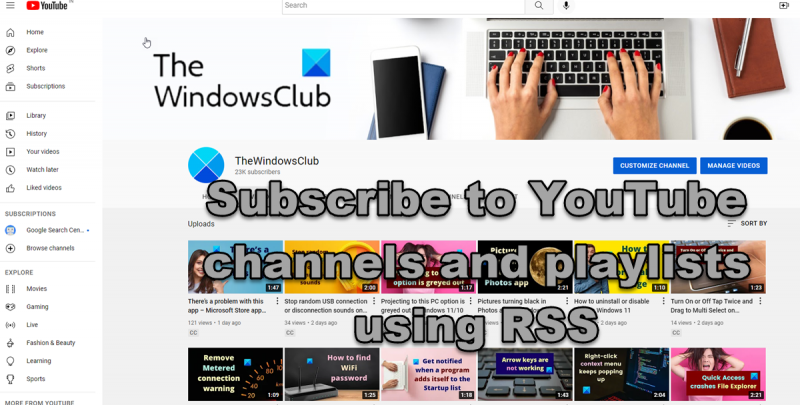Suposant que voleu una introducció als canals RSS per als canals de YouTube: RSS (Really Simple Syndication) és un tipus de canal web que permet als usuaris accedir a actualitzacions de contingut en línia en un format estandarditzat i llegible per ordinador. Aquestes actualitzacions poden incloure publicacions de bloc, articles de notícies, àudio i vídeo. Els canals RSS s'utilitzen sovint per subscriure's a llocs web o seccions específiques de llocs web. Quan es publica contingut nou al lloc web, el canal RSS s'actualitza i pot enviar el nou contingut al lector RSS de l'usuari, que pot consultar quan més ho convingui. Per als canals de YouTube, RSS es pot utilitzar per subscriure's a un canal i rebre actualitzacions cada vegada que es carregui un vídeo nou. Aquesta és una manera fantàstica de mantenir-se al dia amb els vostres YouTubers preferits sense haver de comprovar constantment el lloc per trobar contingut nou. Per trobar el canal RSS d'un canal de YouTube, només cal que aneu a la pàgina del canal i cerqueu la icona RSS (sembla un petit quadrat amb fletxes). Feu clic a la icona i se us dirigirà al canal RSS del canal. A partir d'aquí, podeu copiar l'URL i utilitzar-lo per subscriure's al canal al vostre lector RSS.
Hi va haver un període a la vida YouTube quan la plataforma admet Fonts RSS . Els espectadors interessats es poden subscriure fàcilment al canal per rebre les últimes actualitzacions de vídeo directament al seu lector RSS preferit. Aquells dies ja fa temps que la gent de Google ho feia més difícil subscriu-te als canals de YouTube mitjançant RSS .

Google ho fa perquè vol que tots els usuaris puguin aprofitar la funció de subscripció predeterminada de YouTube. Tanmateix, hem d'admetre que la funció de subscripció de YouTube no coincideix amb els canals quan es tracta de privadesa.
Si vols seguir un cert Un canal de YouTube, per exemple TheWindowsClub , llavors heu d'iniciar sessió a la plataforma amb un compte de Google. Aquest no va ser el cas dels canals RSS, així que aquesta serà sempre la millor opció. Malgrat el que ha fet Google, l'empresa no ha pogut bloquejar completament els usuaris per subscriure's als canals mitjançant canals RSS. Hi ha solucions alternatives i, com era d'esperar, explicarem què cal fer per subscriure's als canals RSS.
Com obtenir el canal RSS del canal de YouTube
Seguiu aquests passos per subscriure's a un canal de YouTube mitjançant RSS:
- Aneu al vostre canal de YouTube preferit i cerqueu el browser_id.
- Creeu una URL de canal RSS d'un canal de treball
- Creeu un URL de feed RSS de llista de reproducció que funcioni
- Subscriu-te a un canal de YouTube mitjançant Edge
1] Aneu al vostre canal de YouTube preferit.
En primer lloc, has d'anar al canal de YouTube al qual vols seguir o subscriure't. És fàcil de fer.
com aturar un gif
- Inicieu el vostre navegador web preferit.
- Vés a YouTube.
- A partir d'aquí, cerqueu el canal al qual us voleu subscriure.
Cerca browser_id
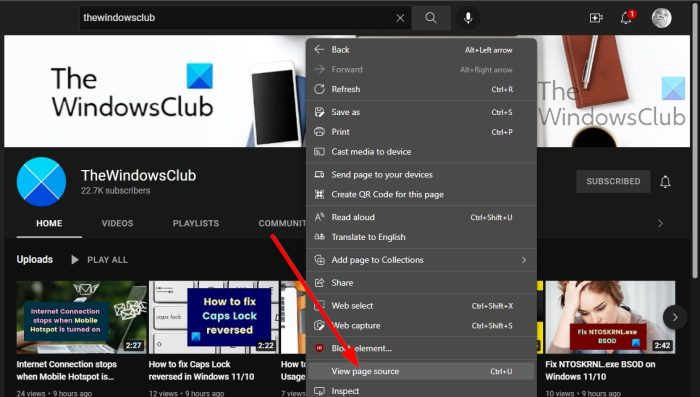
A continuació, hem de trobar el browser_id a les fonts. Expliquem com fer-ho de la manera més senzilla.
- A la pàgina principal del canal, feu clic amb el botó dret a una part buida de la pàgina.
- A partir d'aquí, seleccioneu 'Mostra la font de la pàgina' o 'Font de la pàgina'.
- Ara s'hauria d'obrir una pestanya nova.
- Premeu CTRL+F.
- Cerca per review_id.
Copia l'identificador del canal
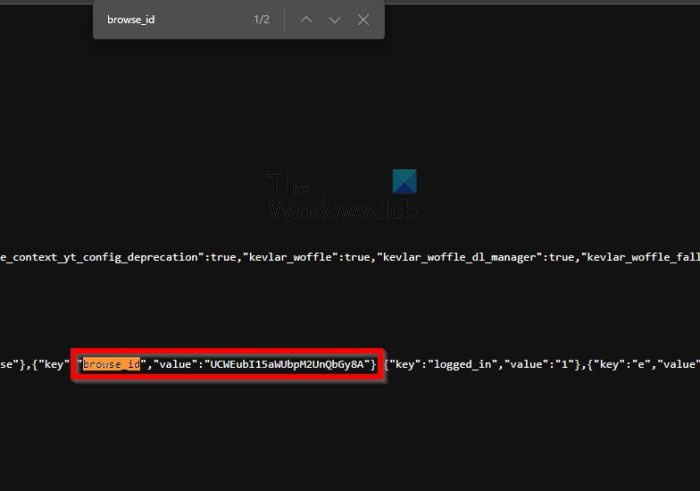
- Des de la mateixa pestanya d'origen de la pàgina, copiarem l'identificador del canal per utilitzar-lo posteriorment.
- Mireu a la dreta de brow_id, hauríeu de veure el valor.
- Copieu lletres i números aleatoris al costat del valor citat.
D'altra banda, si l'URL del canal no té títol, l'identificador és allà mateix, així que copieu-lo.
2] Creeu un URL de canal RSS de YouTube que funcioni.
Ara tenim tot el que necessitem per crear un URL de feed RSS que funcioni. Aquest és l'URL que farem servir més endavant, així que continuem i expliquem com crear-lo.
Per crear un URL del canal RSS, hem de concatenar l'ID del canal amb l'adreça del canal predeterminada.
L'URL predeterminat és el següent:
2A7065F49A27E5K66FF67BAA738E2025FD31DAA7Identificador del canal: UCWEubI15aWUbpM2UnQbGy8A
Aquí teniu un exemple d'URL:
generar finestres de claus ssh 10|_+_|
Copieu i enganxeu l'URL al vostre navegador web i, a continuació, premeu Intro per provar-lo.
3] Creeu un URL de feed RSS de la llista de reproducció de YouTube que funcioni.
Pel que fa a la creació d'un URL del canal RSS per a una llista de reproducció, la tasca és més fàcil que crear-ne un des del propi canal. Això es deu al fet que l'identificador es troba a l'URL de la llista de reproducció en qualsevol situació. Així que anem a veure què fer aquí.
Obre una llista de reproducció de YouTube.
Copia l'identificador de l'URL
Enganxeu l'identificador copiat abans
|_+_|Com a resultat, l'URL del canal RSS hauria de tenir aquest aspecte:
|_+_|Si heu fet tot l'anterior, no hauríeu de tenir cap problema per seguir mirant els vostres canals de YouTube preferits sense haver d'iniciar la sessió. Només heu d'assegurar-vos de tenir un lector de canals RSS i ja està a punt.
fent que les finestres semblin mac
Subscriu-te a un canal de YouTube mitjançant Edge
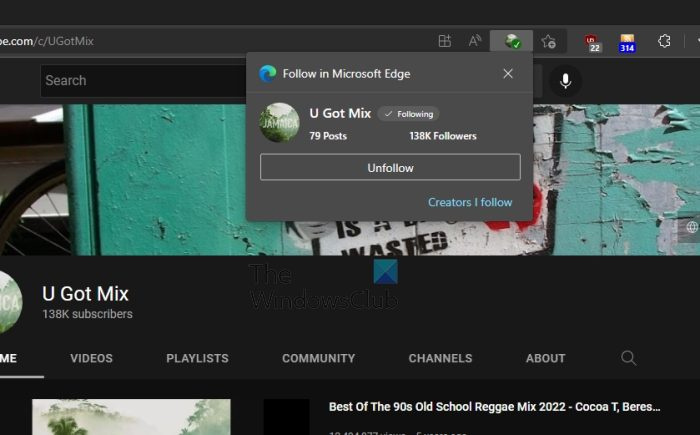
Per a aquells que no s'han adonat, Microsoft Edge té una nova funció que permet als usuaris subscriure's a un canal mitjançant RSS.
- Per començar, obriu la darrera versió de Microsoft Edge.
- A partir d'aquí, aneu directament a YouTube.
- A continuació, cerqueu el canal al qual us voleu subscriure.
- Cerqueu la icona Segueix el creador a la barra d'adreces.
- Fes clic a la icona per subscriure't al canal.
Això és tot, acabeu d'utilitzar Microsoft Edge per subscriure's als canals de YouTube i això es fa fora de la funció de subscripció oficial de la plataforma.
Tingueu en compte que alguns canals no són compatibles en aquest moment. No estem segurs de per què és això, però ara és així.
Llegeix : El vídeo de YouTube es congela, però l'àudio continua
YouTube té RSS?
És possible crear un URL de canal RSS per a cada canal i llista de reproducció a YouTube, però això requereix un cert esforç. Antigament, YouTube feia molt fàcil que els usuaris es subscriguessin als canals mitjançant un lector de canals RSS, però avui dia, Google vol que tothom utilitzi la funció de subscripció integrada.
RSS és gratuït?
Per a aquells que no ho sàpiguen, RSS significa Really Simple Syndication i existeix des dels anys 90. Sí, és gratuït d'utilitzar, però no tots els lectors de canals RSS són gratuïts per comprar, així que tingueu-ho en compte.
Tots els llocs web tenen canals RSS?
Gairebé tots els llocs web funcionen ara mateix té un canal RSS integrat que poden ser utilitzats pels lectors. No estem segurs de quant durarà això, ja que els lectors prefereixen seguir els llocs web de les xarxes socials en lloc d'utilitzar fonts RSS com en els vells temps.
Puc utilitzar YouTube a Microsoft Edge?
Sí, YouTube es pot utilitzar a Microsoft Edge igual que qualsevol altre navegador web modern. Si YouTube no funciona per algun motiu, penseu a esborrar la memòria cau Edge i torneu-ho a provar.
Com instal·lar YouTube com a aplicació mitjançant Edge?
Si voleu fer-ho, primer heu d'obrir la versió més nova i estable de Microsoft Edge. A partir d'aquí, visiteu el lloc web oficial de YouTube. Finalment, heu de fer clic al botó Aplicació disponible a la barra d'adreces d'Edge. Feu clic al botó Instal·la per iniciar la instal·lació. Després de fer-ho, Edge hauria de crear una drecera de YouTube que només s'obri a la seva pròpia finestra, similar a la finestra de l'aplicació.
Com descarregar vídeos de Microsoft Edge?
Visita oficial Botiga de complements de Microsoft Edge . A partir d'aquí, cerqueu un complement que pugui baixar vídeos del web. Recomanem una eina coneguda com Descàrrega de tots els vídeos professional.